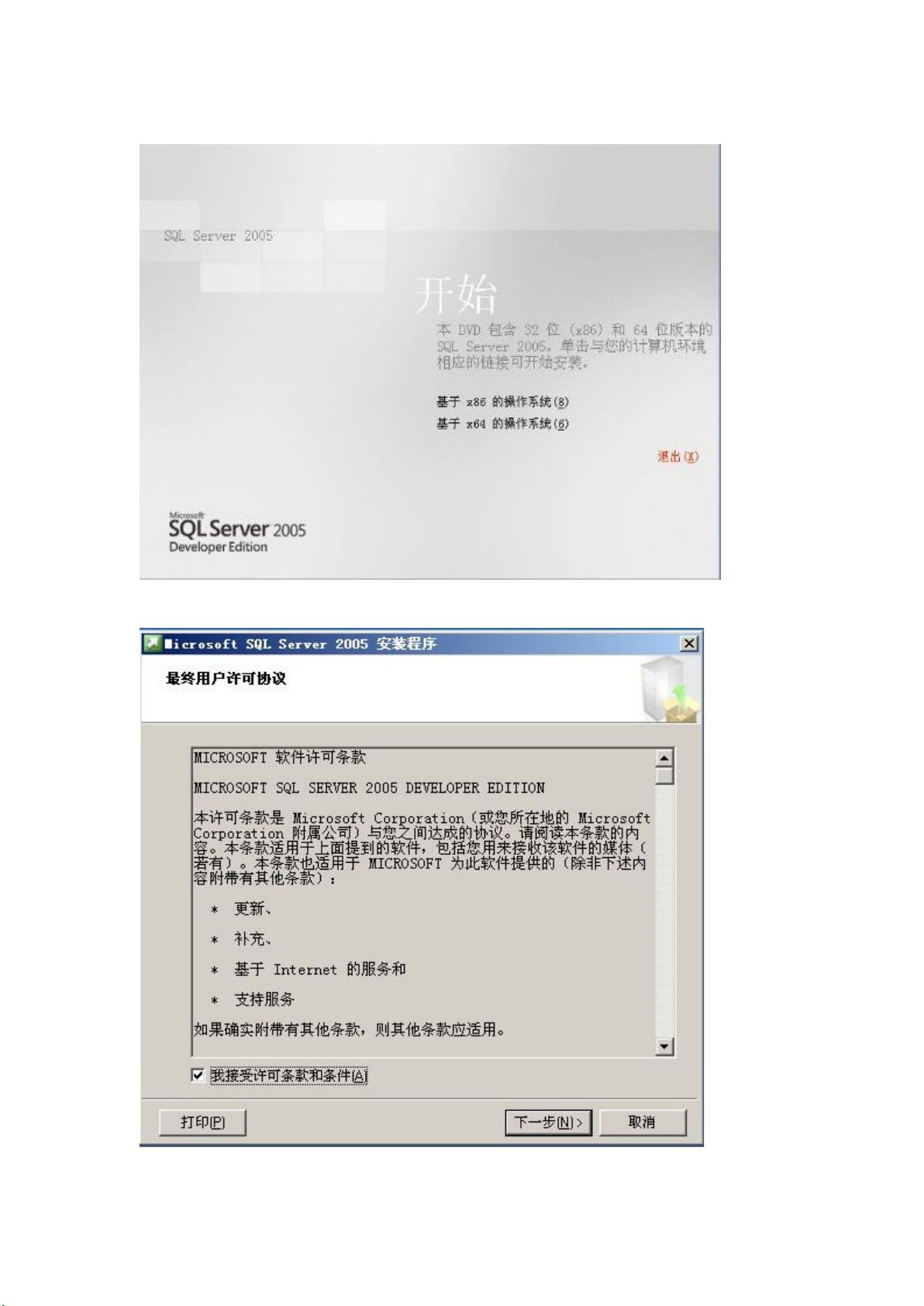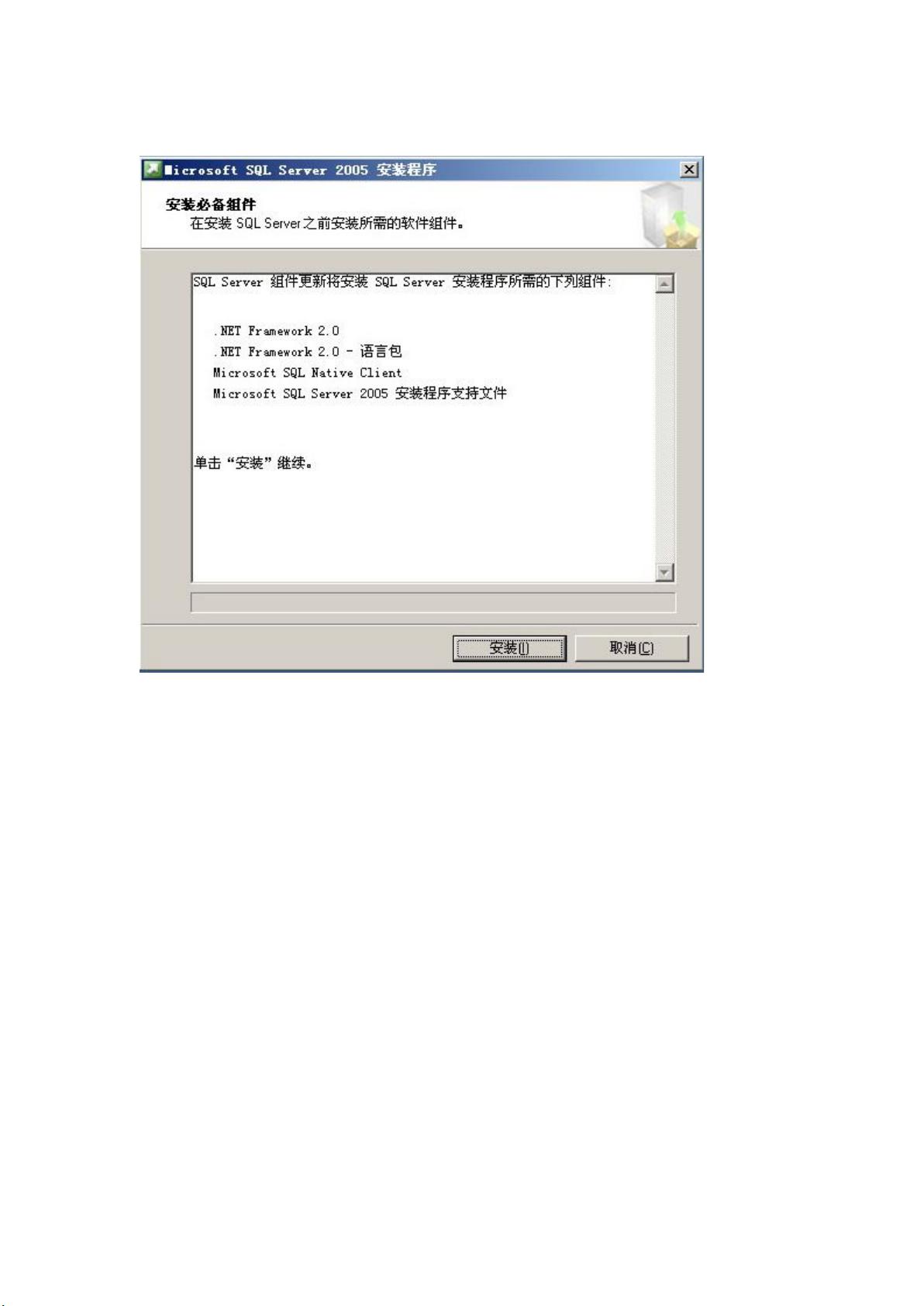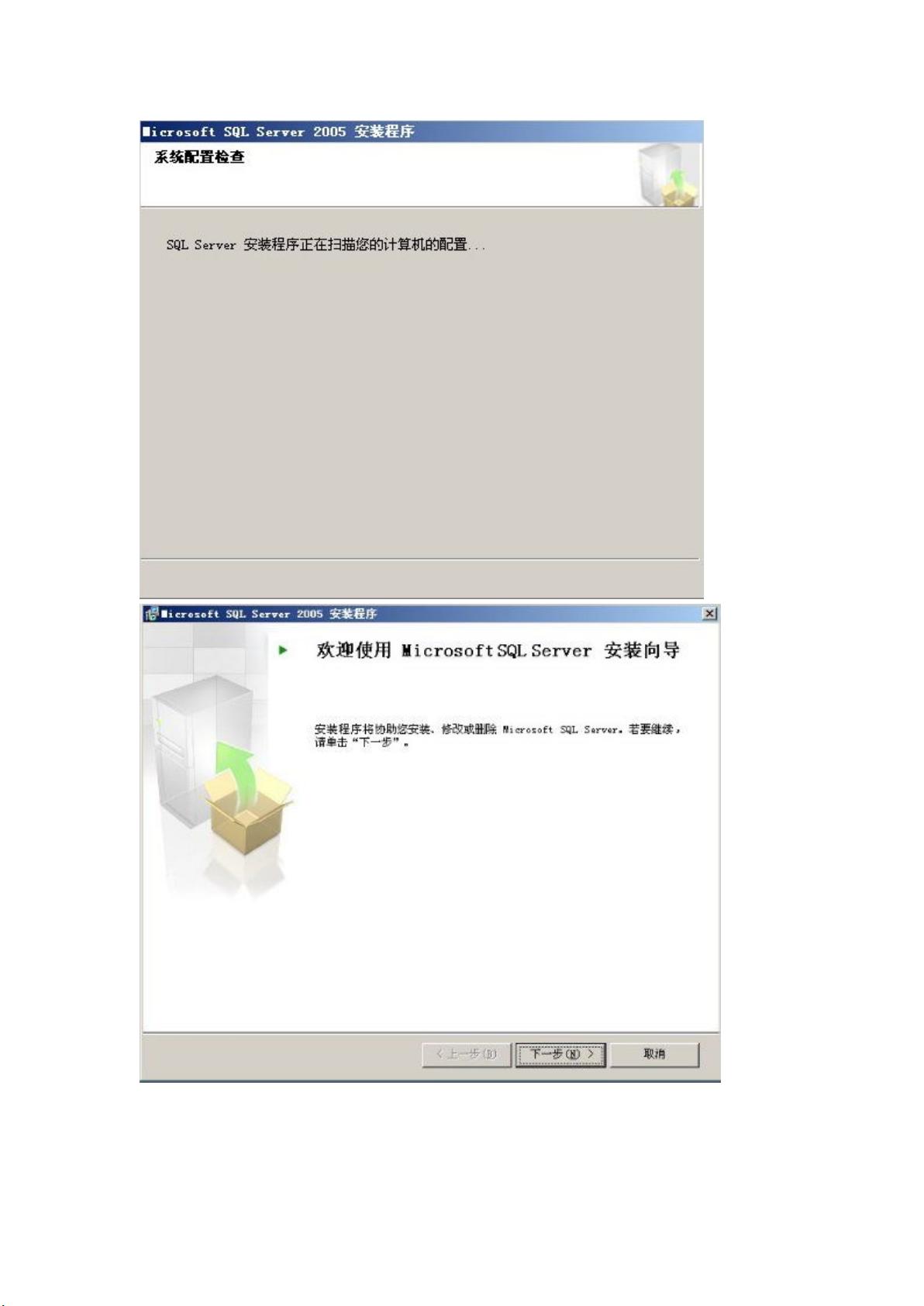SQL Server 2005 安装指南
SQL Server 2005 是一款功能强大且广泛应用的关系数据库管理系统,本文将详细介绍 SQL Server 2005 的安装过程,并解决在不同操作系统(Win XP 和 Win 7)下的安装问题。
一、安装 SQL Server 2005
1. 点击 setup 安装文件,选择“基于 x86 的操作系统”。
2. 选择“我接受许可条款和条件”。
3. 点击“下一步”后依次出现如下界面,依次选择默认项即可。
4. 选择要安装的组件,如果不清楚具体含义可都选上。
5. 选择“默认实例”。
6. 选择“使用内置系统账户”的“本地账户”。
7. 选择身份验证模式为混合模式,并输入管理员的密码。
8. 一直点击“下一步”直到安装完成。
9. 安装完成后在“开始”菜单中检查,出现如下界面说明安装正确。
二、Win XP 下的安装
在 Win XP 下,按照上述步骤安装 SQL Server 2005 后,可以顺利进入并管理数据库。
三、Win 7 下的安装问题
在 Win 7 下,安装 SQL Server 2005 后,选择“SQL Server Mangerment Studio”进入到“连接服务器”界面选择 windows 身份认证,自动加载用户名,点击“连接”,会出现如下错误:提示 18456 错误。这是因为 Win 7 机器一开始就加入了域,没有本地账户,导致用户没有权限。
解决方法:打开本地用户和组策略,选择组,找到 SQLServer2005MSSQLUser 相关的项,双击,添加成员,将自己的域账户加入即可。
步骤如下所示:
1. 进入“计算机管理”
2. 进入“本地用户和组”
3. 进入“组”找到“SQLServer2005MSSQLUser”相关项并双击
4. 点击“添加”
5. 点击“高级”
6. 点击“立即查找”
7. 双击要加入的用户
8. 点击“确定”
9. 重启计算机,使组策略生效。
四、解决 Win 7 下安装 SQLServer2005_SSMSEE 时出现 29506 错误
在 Win 7 下安装 SQLServer2005_SSMSEE 时,可能出现 29506 错误。这是因为当前帐号不是管理员组的,导致安装程序无法正常安装。
解决方案如下:
1. 右击我的电脑->管理->本地用户和组->启用 Administrator 账户并设置自己的密码。
2. 点击选中要运行的 MS SQL Server Management 安装程序,然后按下 shift 键,再右击这个 exe 文件,选择以管理员身份运行,如果没有这个选项,则选择以其他身份运行,然后录入管理员的用户名和密码来安装这个程序即可不出现任何错误顺利安装 MS SQL Server Management。
通过遵循上述步骤和解决方案,可以成功安装 SQL Server 2005 并解决 Win 7 下的安装问题。